Aby zwolnić trochę miejsca na dysku twardym, musiszusuń pliki i foldery, które zajmują najwięcej miejsca. Ale jak znajdziesz takie pliki i foldery? Ponieważ w systemie Windows nie ma wbudowanego narzędzia, jedynym sposobem jest ręczne sprawdzenie właściwości każdego pliku i folderu. Ten proces jest oczywiście bardzo męczący. W zeszłym roku sprawdziliśmy oprogramowanie o nazwie JDiskReport, które pozwala analizować miejsce na dysku twardym, ale wadą jest to, że wymaga ono środowiska wykonawczego Java i nie jest przenośne.
SpaceSniffer to niedawno wprowadzony darmowy przenośnynarzędzie dla systemu Windows, które analizuje dysk twardy i ładuje wizualną mapę, która pokazuje pliki i foldery uporządkowane na dysku twardym wraz z zajmowanym przez nie miejscem. Po prostu uruchom narzędzie (nie wymaga instalacji), wybierz dysk lub ścieżkę, którą chcesz przeanalizować, i kliknij Start.
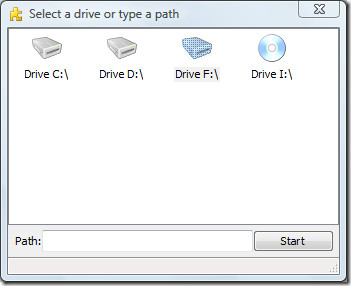
Gdy zacznie analizować dysk lub ścieżkę, Tymogę usiąść i czekać. Czas potrzebny na ukończenie mapy wizualnej zależy od prędkości dysku twardego i liczby plików na dysku lub ścieżce.
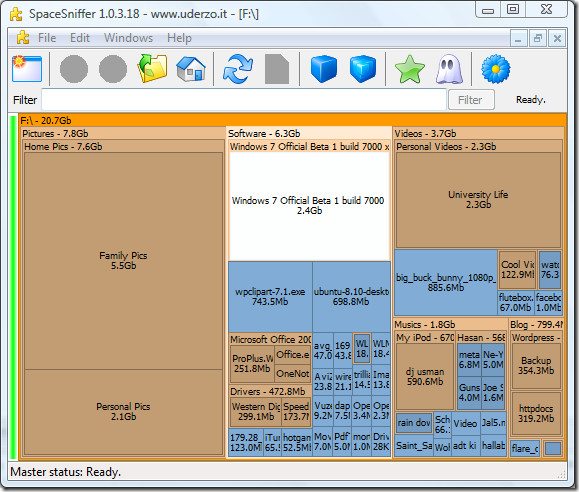
W przeciwieństwie do innych narzędzi, jest to bardzo prosteposługiwać się. Wszystko jest wyświetlane na mapie wizualnej, dwukrotne kliknięcie dowolnego folderu spowoduje wyświetlenie dalszej zawartości tego folderu. Zawsze możesz nawigować w przód iw tył za pomocą przycisków podanych u góry. Po wprowadzeniu jakichkolwiek zmian w pliku lub folderze kliknij przycisk Odśwież, aby ponownie załadować mapę wizualną.
Możesz wyświetlić mniej szczegółów lub więcej szczegółów dysku lub ścieżki, klikając odpowiednie przyciski. Poniżej znajduje się przykład mojego dysku w maksymalnej ilości szczegółów.
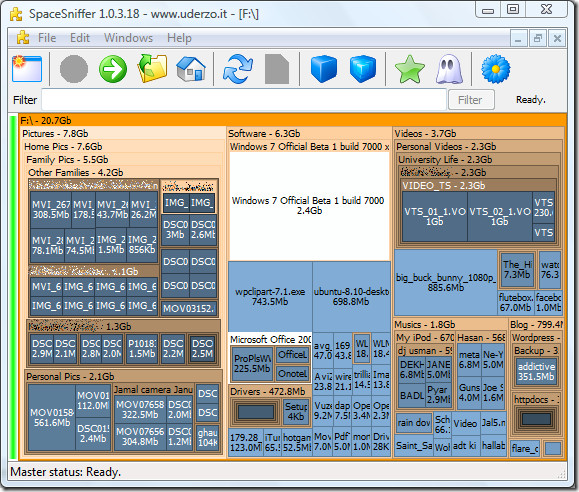
Możesz także wyświetlić wolne i nieprzydzielone miejsce, klikając odpowiednio ich przyciski. Wszystkie przyciski znajdują się na pasku narzędzi u góry.
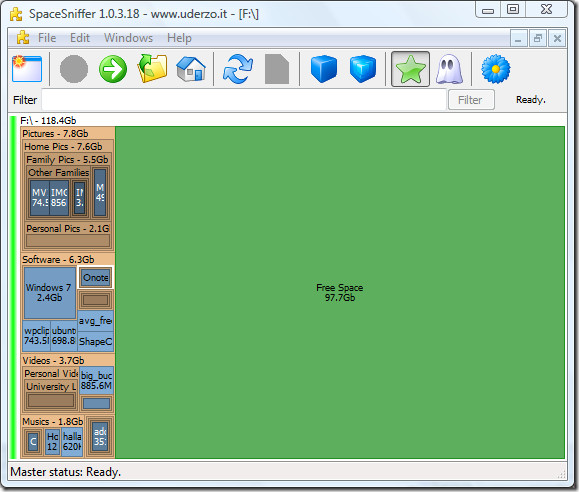
Oczywiście nie możesz poprawnie zobaczyć zawartościponieważ zmniejszyłem rozmiar aplikacji, aby zrzut ekranu mógł zmieścić się w tym poście. Z tego narzędzia najlepiej korzystać w trybie Zmaksymalizowanym, aby wszystkie pliki i foldery były wyraźnie widoczne. Jeśli szukasz pliku o określonym formacie, pomocne będzie filtrowanie. Możesz także filtrować według rozmiaru pliku i łączyć wszystkie filtry (przykład: * .exe;> 2mb; <4 miesiące). Cieszyć się!












Komentarze